Nvidia Hybride graphics zijn notoir pijnlijkonderwerp voor Linux-gebruikers. Veel Linux-distributies geven niet specifiek aan hoe ondersteuning voor Optimus kan worden ingeschakeld. Als gevolg hiervan hebben veel laptopeigenaren met zowel een Intel GPU als Nvidia GPU deze niet ingeschakeld en weten ze niet meteen hoe het werkt. Het blijkt dat je Nvidia Optimus-ondersteuning op Linux eenvoudig kunt inschakelen met een stuk software genaamd Bumblebee.
Ubuntu
Wat betreft het inschakelen van Nvidia Optimus-ondersteuning opLinux gaat, Ubuntu-gebruikers hebben het waarschijnlijk het beste. U hoeft niet te spelen met softwarebronnen van derden, PPA's, downloadbare Deb-pakketten of iets dergelijks. In plaats daarvan moeten gebruikers alleen een eigen Ubuntu-softwarebron inschakelen (die Canonical onderhoudt), enkele pakketten installeren en uw systeem opnieuw opstarten.
De softwarebronnen die moeten worden ingeschakeld om Bumblebee op Ubuntu te laten werken, zijn Universe en Multiverse. Om ze in te schakelen, opent u een terminal en voert u de volgende opdrachten in:
sudo apt-add-repository multiverse sudo apt-add-repository universe
Gebruik makend van apt-add-repository schakelt deze softwarebronnen onmiddellijk in op uw Ubuntu-pc. Voer vervolgens de apt update commando om te controleren op updates.
sudo apt update
Nadat u een updatecontrole hebt uitgevoerd, moet u alle software-upgrades installeren die worden weergegeven. Door deze upgrades te installeren, zorgt u ervoor dat Bumblebee op zijn best werkt.
sudo apt upgrade -y
Na het upgraden van uw software is het veilig om Bumblebee te installeren.
sudo apt-get install bumblebee bumblebee-nvidia primus linux-headers-generic
Wanneer de installatie is voltooid, start u uw Ubuntu-pc opnieuw op. Na het inloggen moet de ondersteuning voor Nvidia Optimus klaar zijn voor gebruik!
Debian

Net als Ubuntu hoeven Debian-gebruikers dit niet te doenspeciale aanpassingen om Nvidia Optimus-ondersteuning te krijgen. In plaats daarvan, als u wilt dat uw Intel / Nvidia hybride laptop werkt, is het gewoon een kwestie van een paar pakketten installeren.
Opmerking: moet u Bumblebee gebruiken met het Proprietary Nvidia-stuurprogramma? U moet inschakelen non-free en contrib in /etc/apt/sources.list, en installeer eerst het eigen stuurprogramma van Nvidia dat is opgenomen in Debian.
Hommel Met Open Source Nvidia-stuurprogramma's
sudo dpkg --add-architecture i386 sudo apt-get update sudo apt-get upgrade -y sudo apt-get install bumblebee primus primus-libs:i386
Hommel met eigen Nvidia-stuurprogramma's
sudo dpkg --add-architecture i386 sudo apt-get update sudo apt-get upgrade -y sudo apt-get install bumblebee-nvidia primus primus-libs:i386
Zodra alle pakketten zijn geïnstalleerd, start u uw Debian Linux-pc opnieuw op en meldt u zich opnieuw aan. Optimus-ondersteuning zou prima moeten werken!
Arch Linux
Bumblebee krijgen op Arch Linux is niet zo eenvoudigals andere Linux-distributies. In plaats van dat alles vooraf is geconfigureerd, moet u een aantal handmatige instellingen uitvoeren. De eerste stap is het installeren van de benodigde Bumblebee-pakketten op Arch met Pacman.
Opmerking: schakel Multilib in in /etc/pacman.conf voordat u doorgaat, werkt 32-bits applicaties anders niet.
sudo pacman -S bumblebee mesa nvidia xf86-video-intel lib32-virtualgl lib32-nvidia-utils
Voeg vervolgens uw gebruiker toe aan de Bumblebee-systeemgroep.
su - gpasswd -a yourusername bumblebee
Schakel de Bumblebee systemd-service in met systemctl.
systemctl enable bumblebeed.service
Voltooi ten slotte het installatieproces door uw Arch Linux-pc opnieuw op te starten. Wanneer het opnieuw opstarten is voltooid, werken Bumblebee en Nvidia Optimus correct!
Fedora
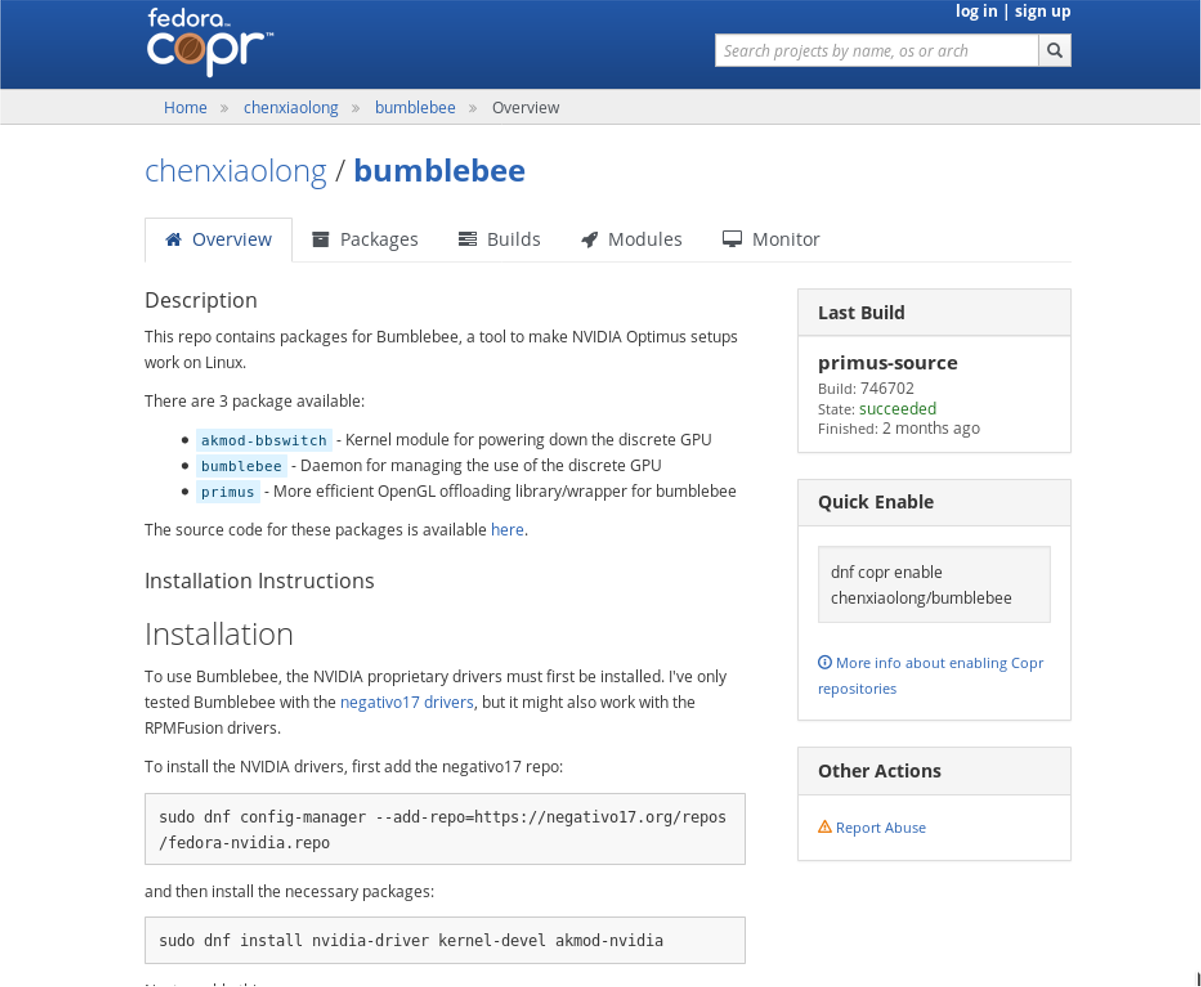
In tegenstelling tot veel andere Linux-distributies, Fedoraneemt Bumblebee niet op in de belangrijkste softwarebronnen. In plaats daarvan moet je een paar softwarebronnen van derden inschakelen om van Optimus-ondersteuning op het Fedora-besturingssysteem te kunnen genieten. Om de software-repo's in te schakelen, opent u een terminal en voert u de volgende opdracht in.
sudo dnf config-manager --add-repo=https://negativo17.org/repos/fedora-nvidia.repo
Nu de Negativo17-repo is ingeschakeld in Fedora, installeer je de benodigde Nvidia-stuurprogramma's:
sudo dnf install nvidia-driver kernel-devel akmod-nvidia dkms acpi
Schakel vervolgens de Bumblebee Copr-repo in.
sudo dnf copr enable chenxiaolong/bumblebee
Installeer de Bumblebee-software in Fedora, met behulp van DNF.
sudo dnf install akmod-bbswitch bumblebee primus
Voeg uw gebruiker toe aan de Bumblebee-groep:
sudo gpasswd -a $USER bumblebee
Schakel ten slotte de Bumblebee systemd-service in en schakel de Nvidia-fallback-service uit.
sudo systemctl enable bumblebeed sudo systemctl disable nvidia-fallback
Voltooi het proces door je Fedora PC opnieuw op te starten. Als het weer online komt, heeft je Fedora Linux-machine Optimus-ondersteuning!
Algemene instructies
Nvidia Optimus-ondersteuning op Linux nodig, maar nieteen van de bovengenoemde distributies uitvoeren? Je enige optie is om alles vanuit de bron te bouwen. Begin met het openen van een terminal en het installeren van de nieuwste Nvidia-stuurprogramma's voor Linux. Installeer vervolgens de Wget-tool en gebruik deze om de nieuwste Bumblebee-code van de website te klonen.
wget bumblebee-project.org/bumblebee-3.2.1.tar.gz
Pak het Bumblebee Tar-archief uit:
tar xf bumblebee-3.2.1.tar.gz
Voer de ... uit configureren script om Makefiles te genereren, en al het andere dat nodig is om de software te bouwen.
cd bumblebee* ./configure CONF_DRIVER=nvidia CONF_DRIVER_MODULE_NVIDIA=nvidia-current CONF_LDPATH_NVIDIA=/usr/lib/nvidia-current:/usr/lib32/nvidia-current CONF_MODPATH_NVIDIA=/usr/lib/nvidia-current/xorg,/usr/lib/xorg/modules
Compileer ten slotte de code en installeer deze:
make sudo make install
Nadat Bumblebee is geïnstalleerd, raadpleegt u de officiële walkthrough-pagina om te leren hoe u het aan uw distributie kunt laten werken.













Comments